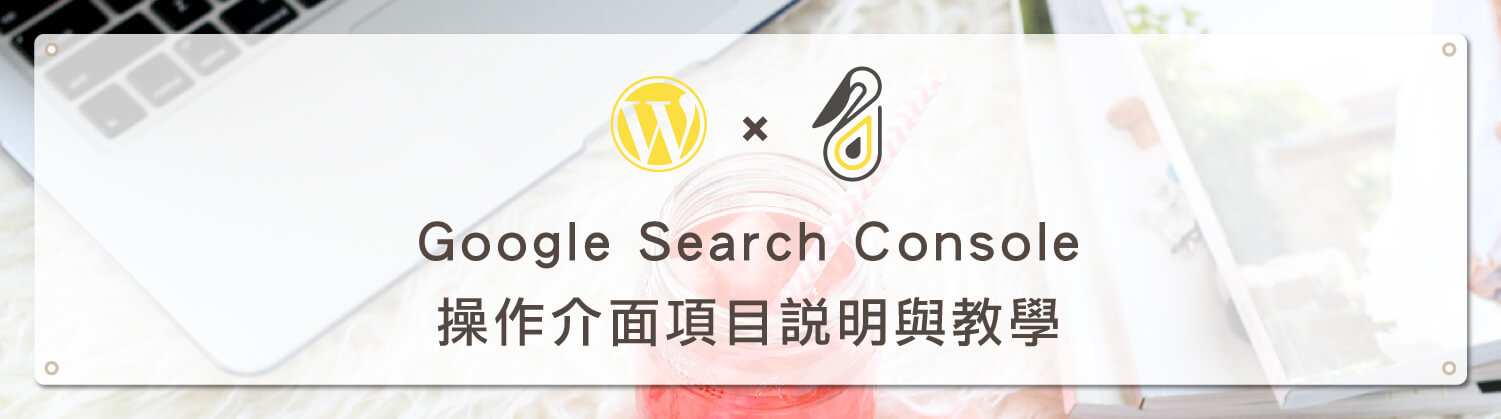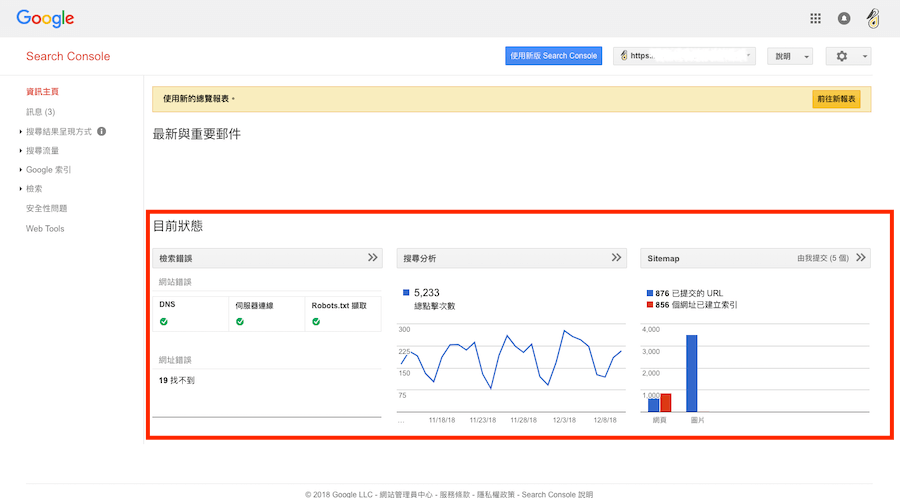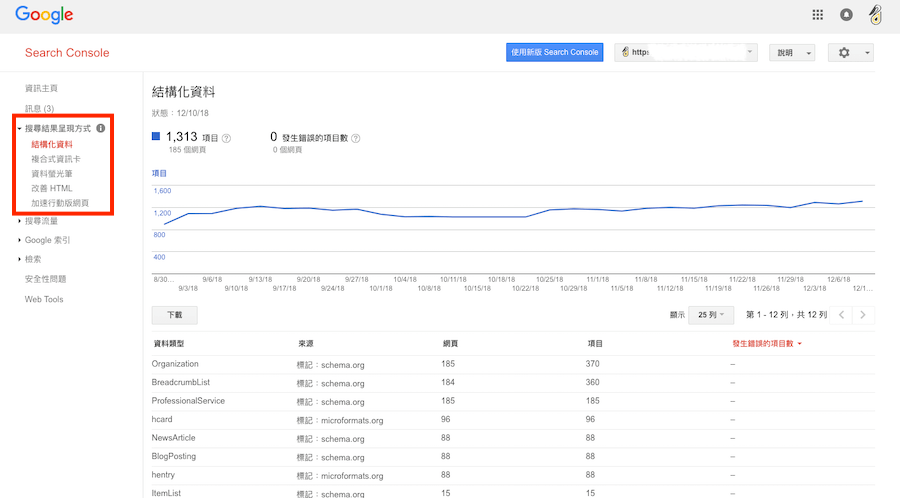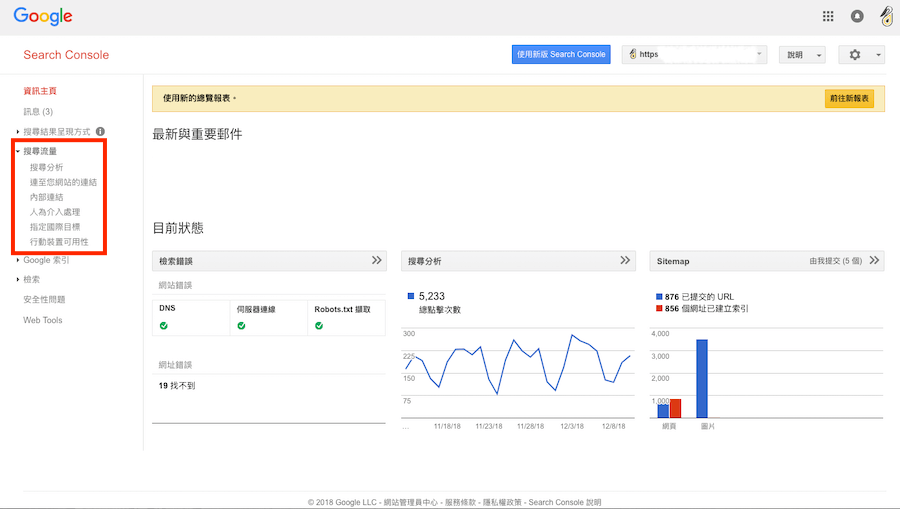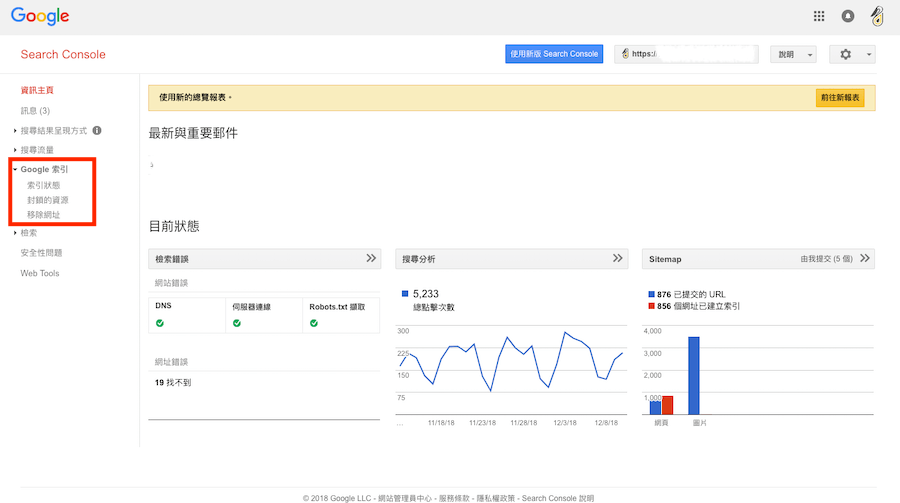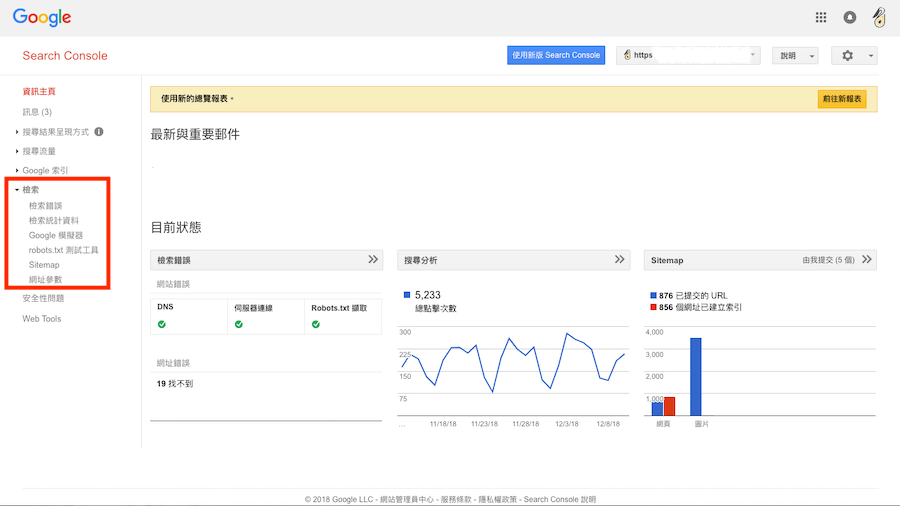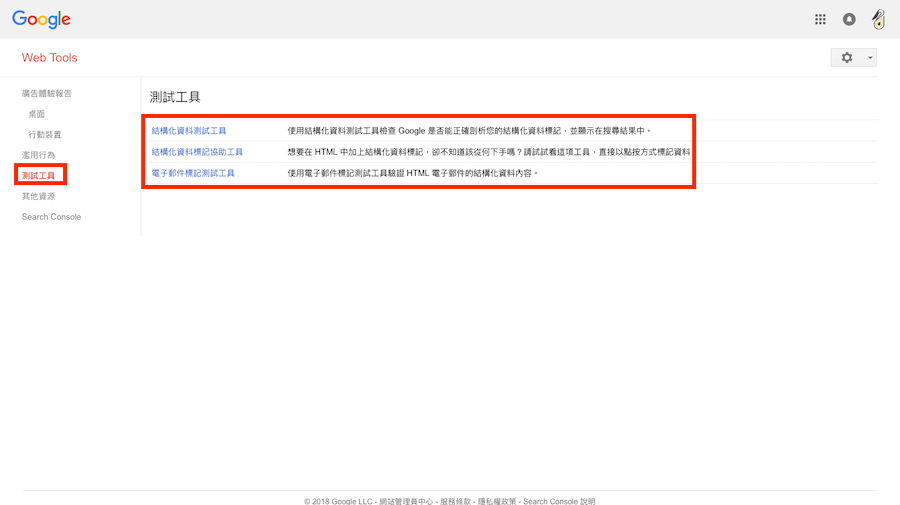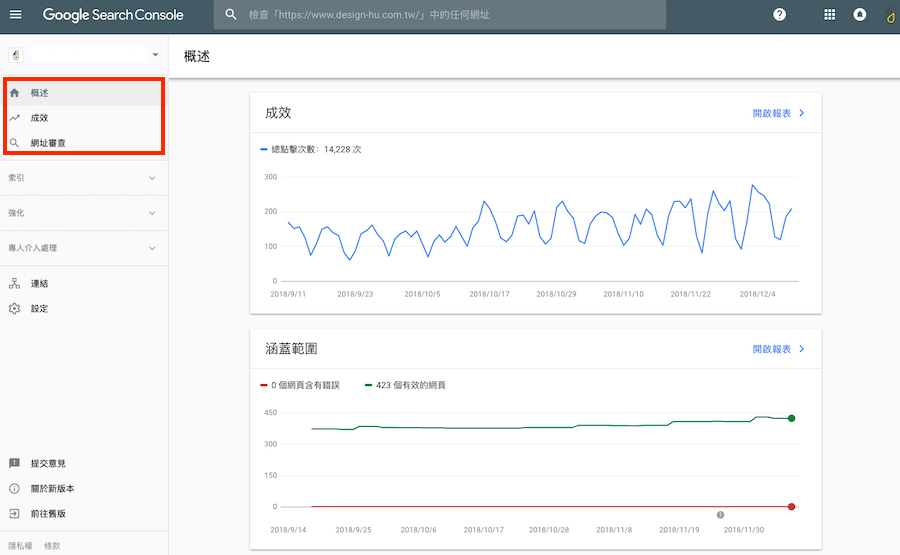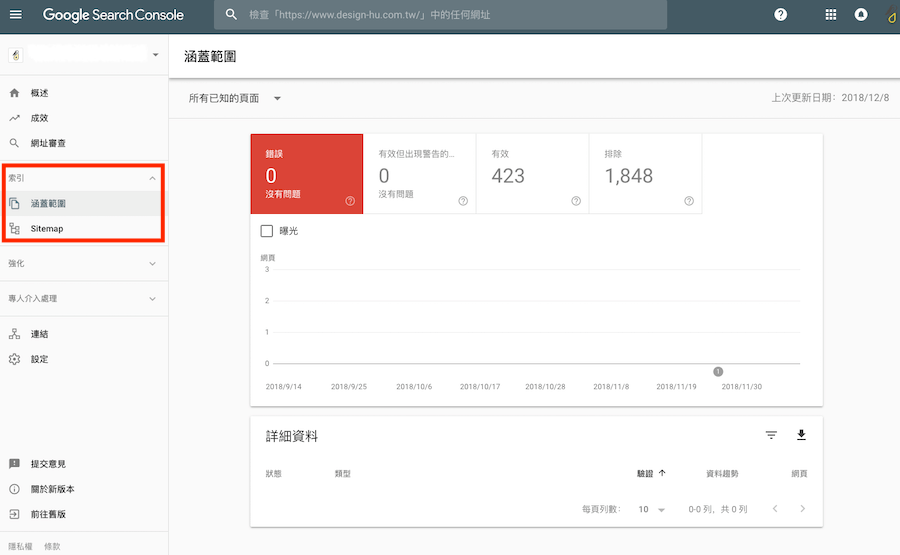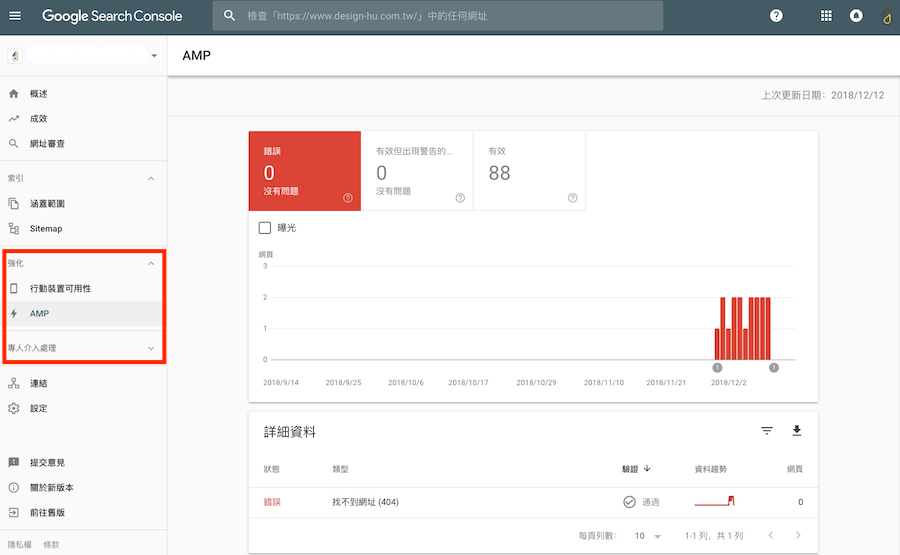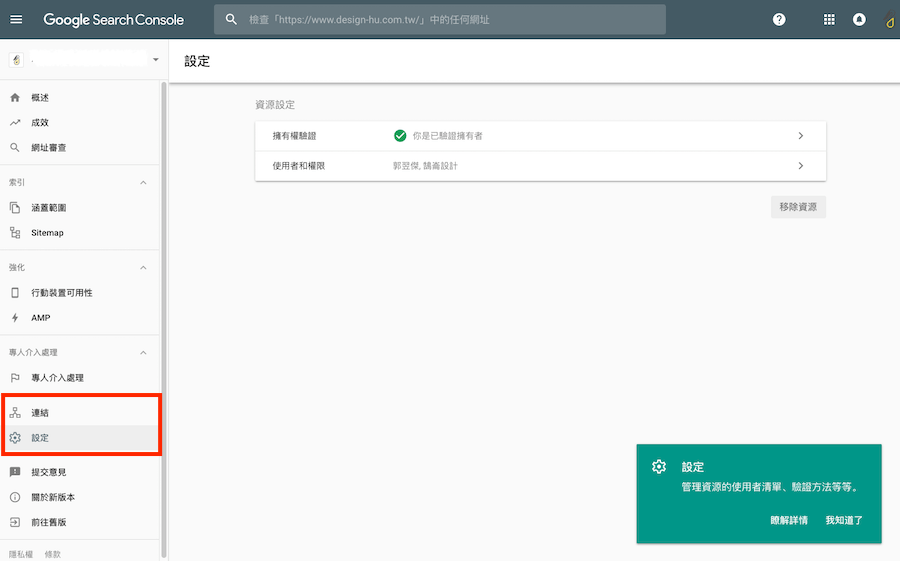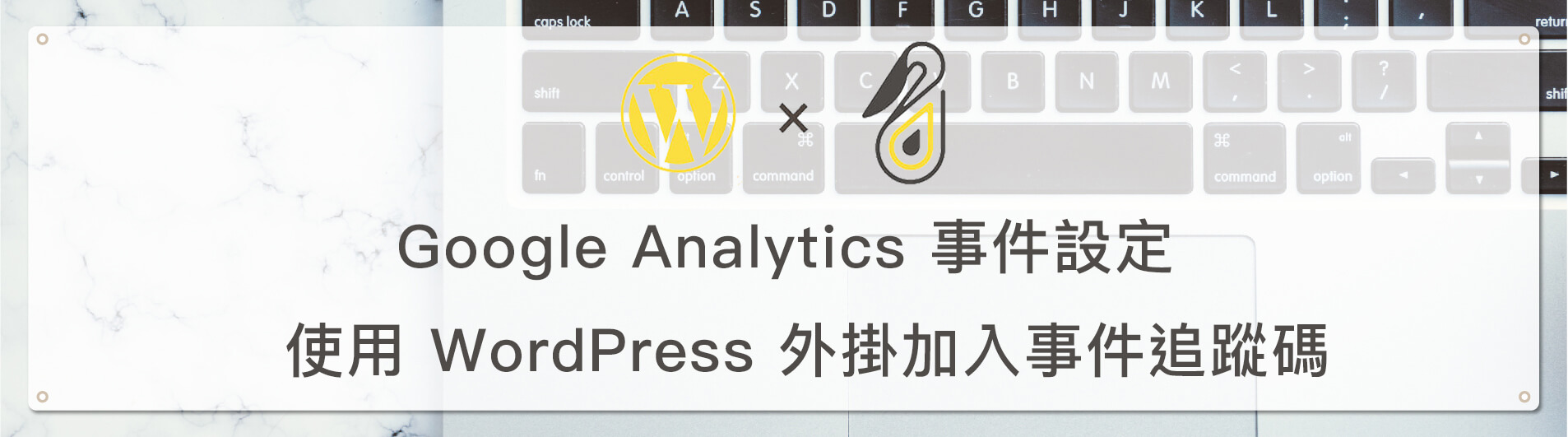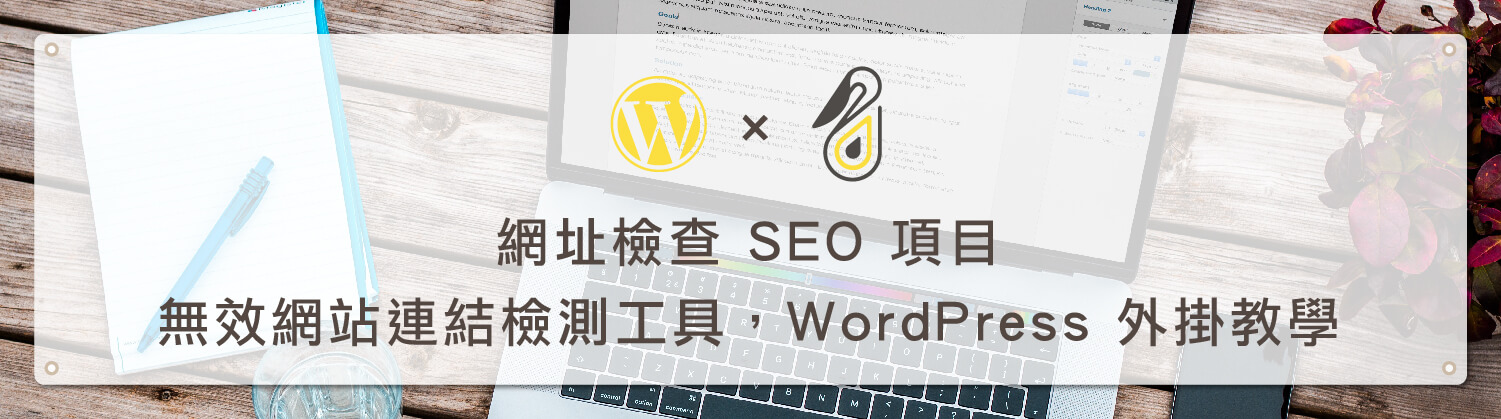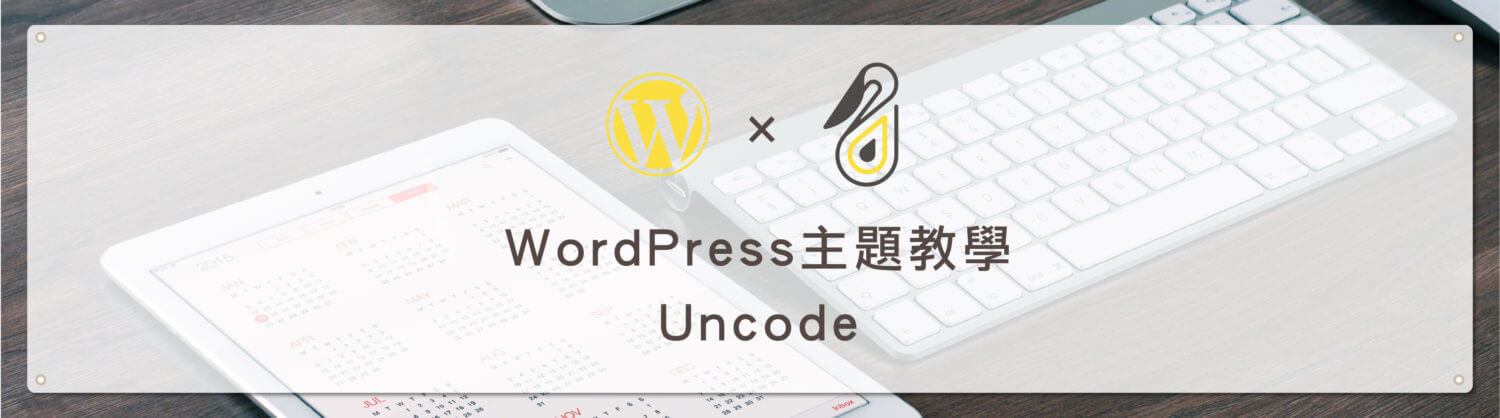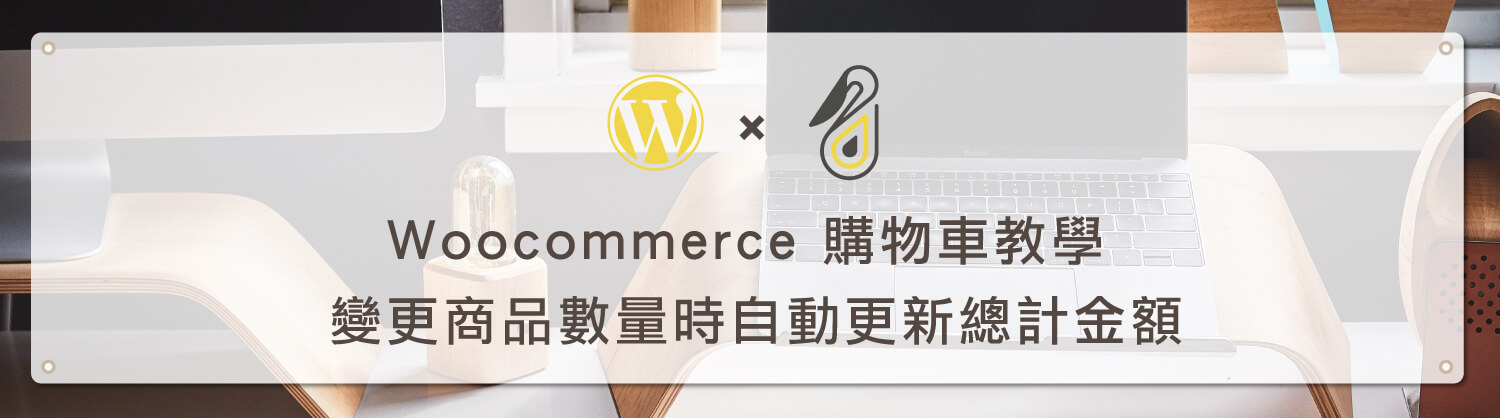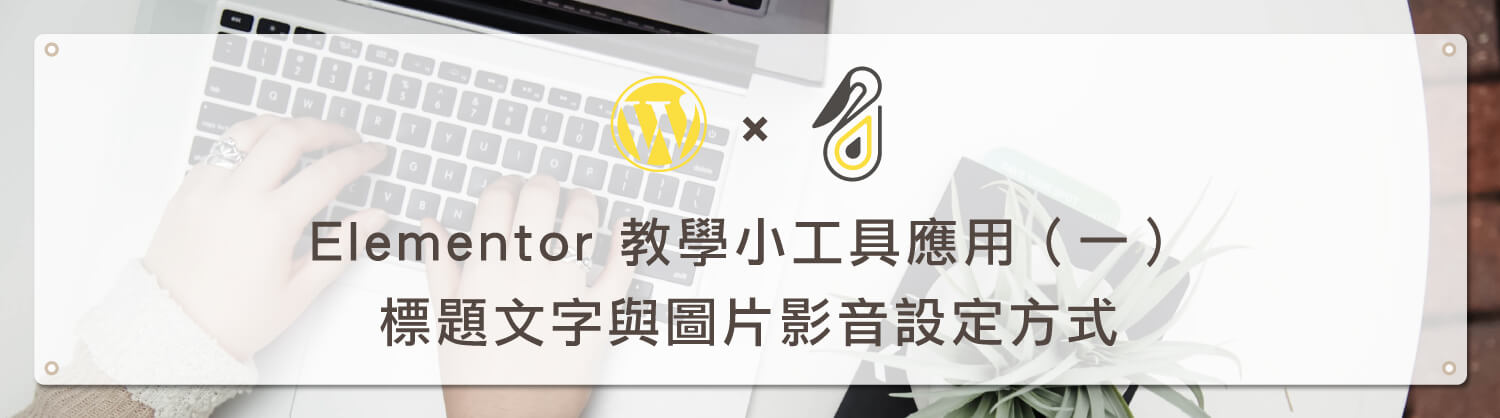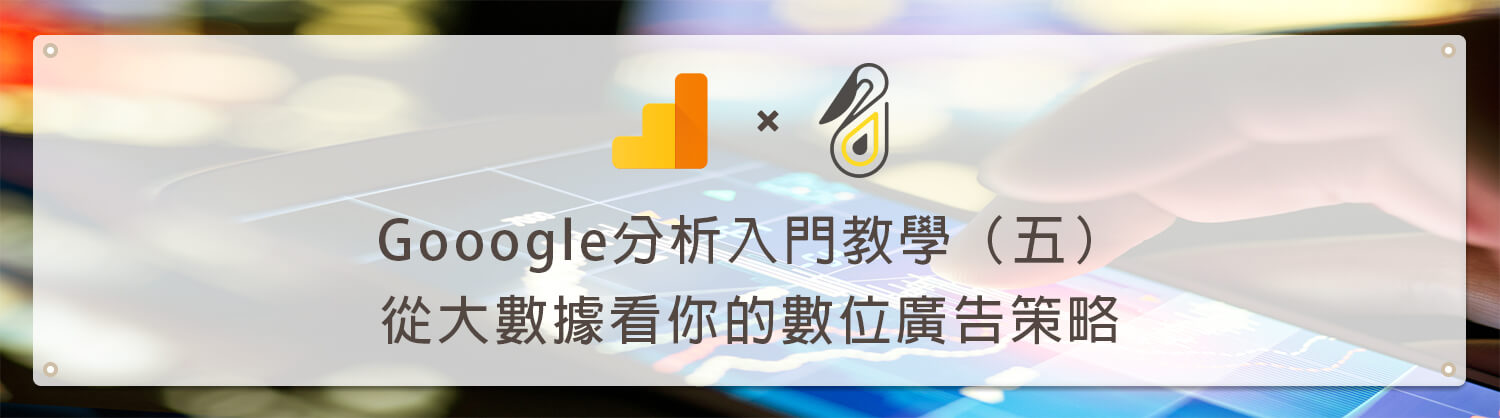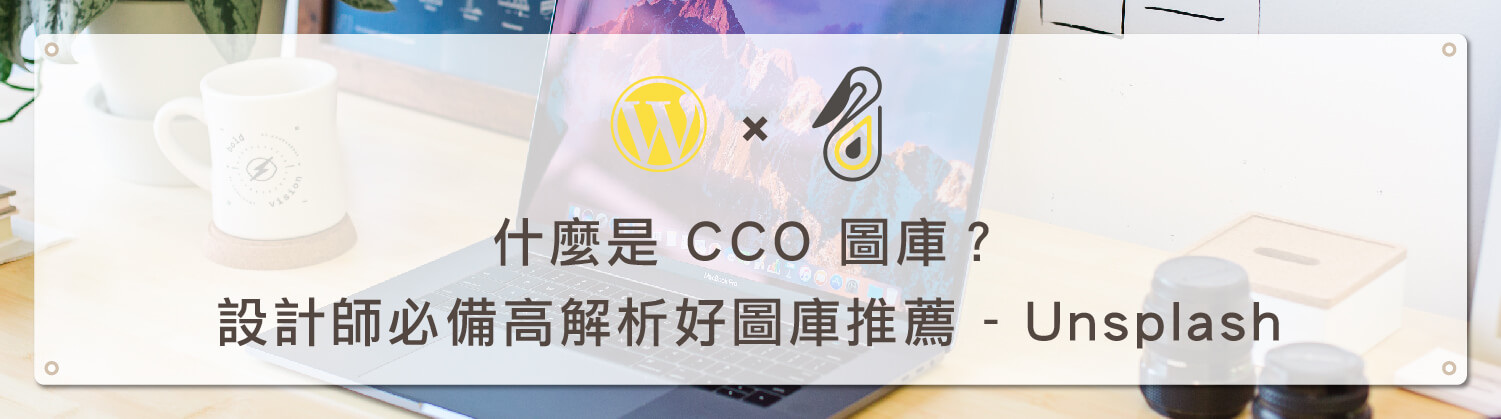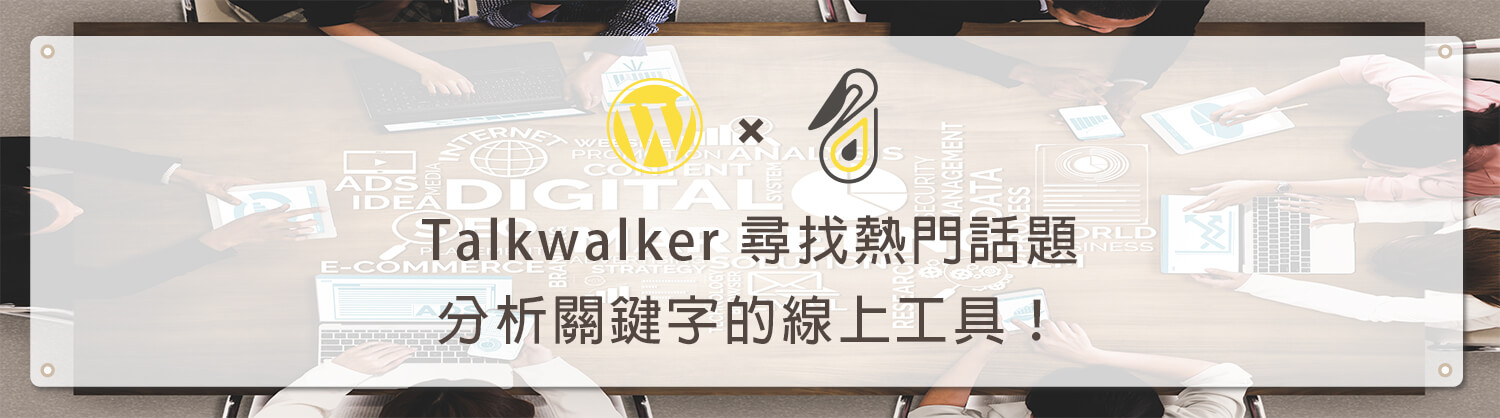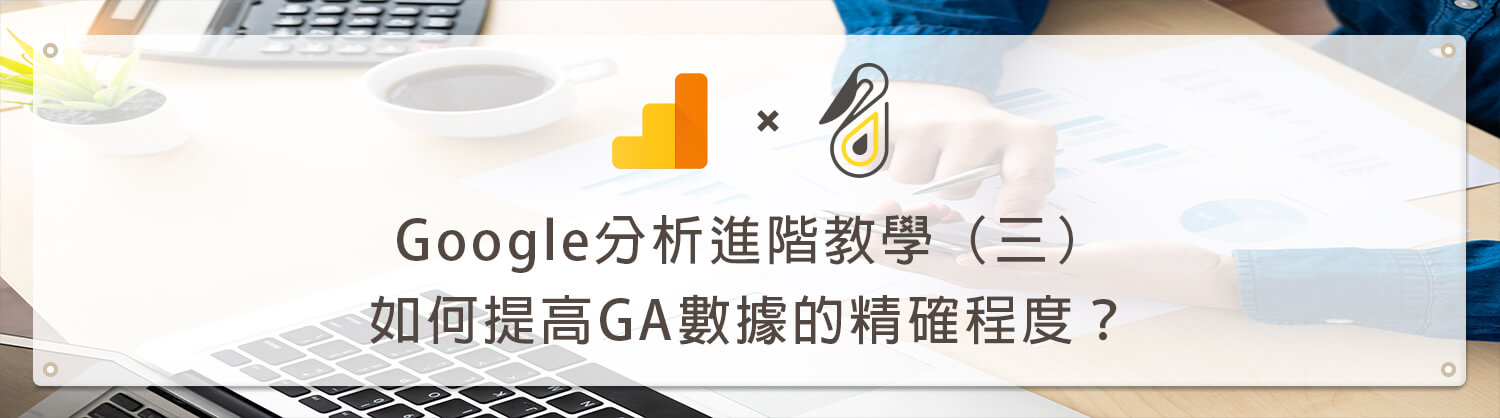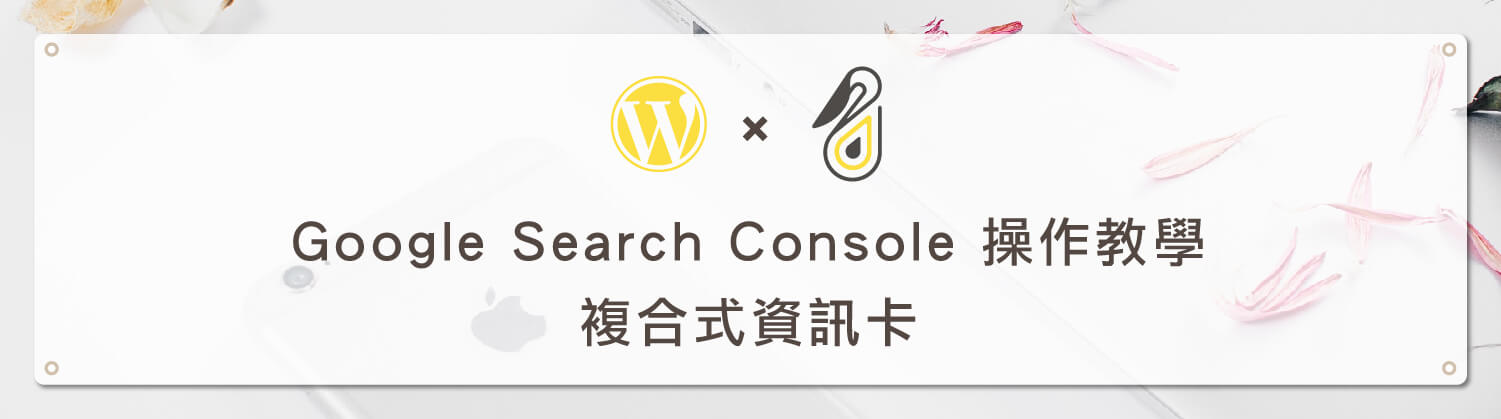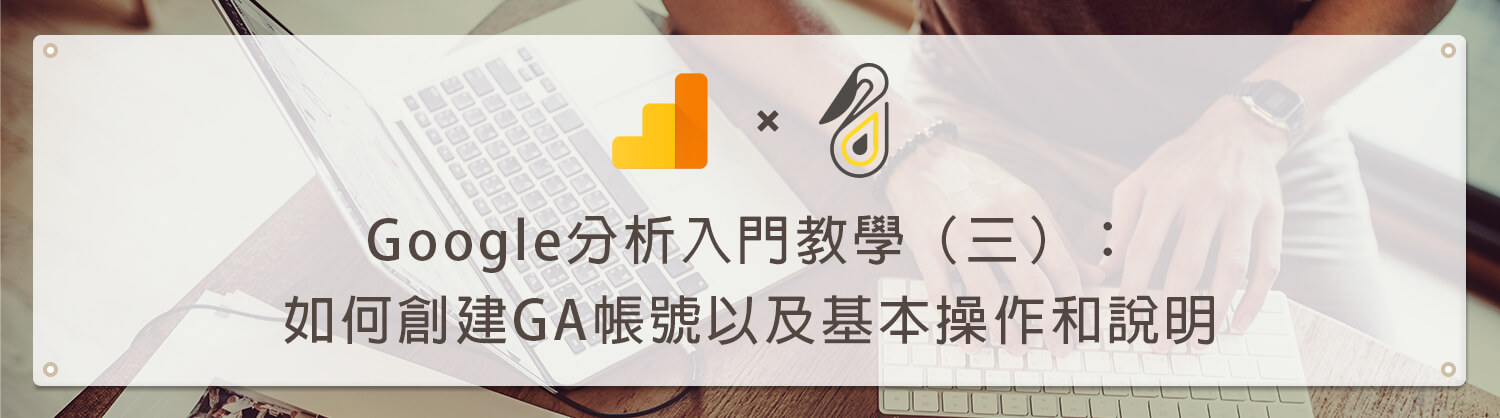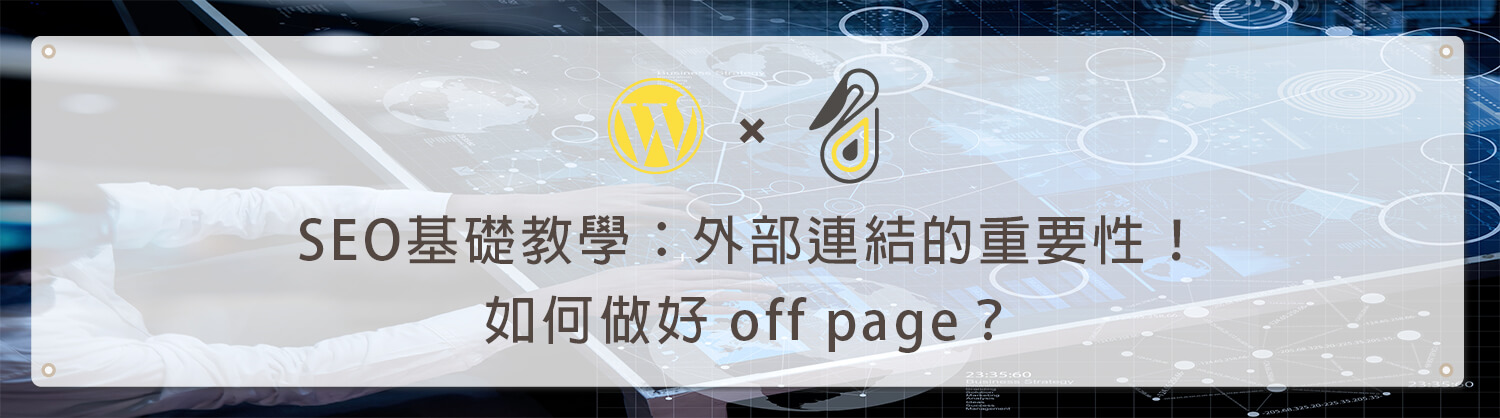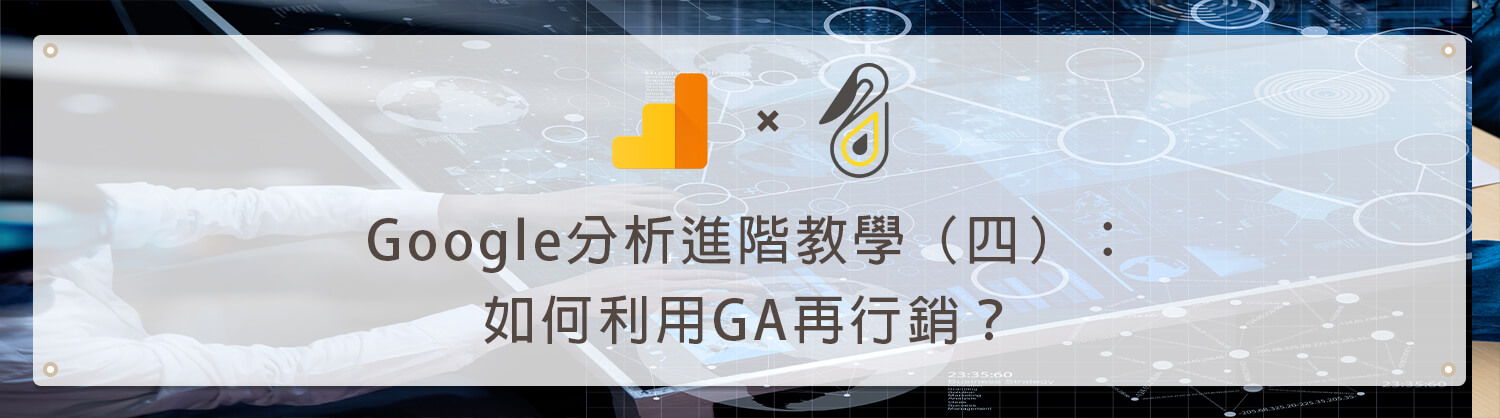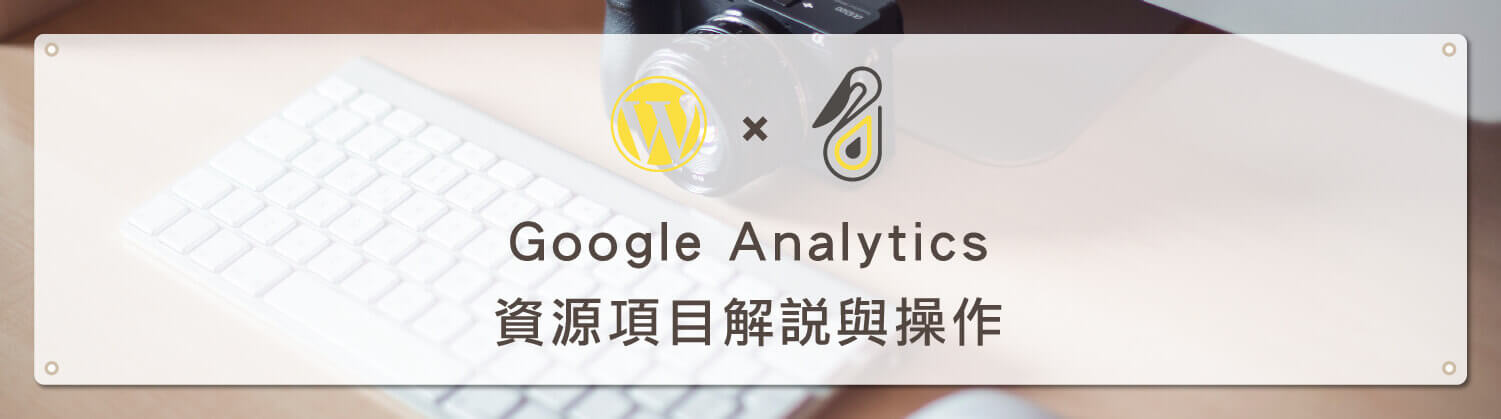歡迎回到鵠學苑 — WordPress 網頁設計超詳細攻略 – Google Search Console 教學 – 在這一篇文章中將會對 Google 網站管理員中的項目做說明與介紹,對不具有網站技術相關學科的人,或者是想要透過 Search Console 調整網站架構能符合 SEO 優化標準環境的站長而言,這些項目都是必須花費較多時間去了解意思,甚至對初學者而言大部分都是有看沒有懂。簡單而言,Search Console 最主要的功能可以歸納為三點:
- 在於分析網站上線後的數據
- 調整網頁在搜尋引擎索引的狀況
- 讓網頁在搜尋結果上呈現更加豐富
而最終的目的是:讓網站符合 Google 以使用者體驗為出發點的規範,以在搜尋結果中獲得更早出現的排名機會,增加網站曝光率。至於增加網站曝光率能做什麼?這就是架設網站的初衷,讓更多人看到,增加品牌人氣度與商品銷售率,相信不需要筆者多做解釋。
Search Console 教學 在網路上搜尋其實很多,也有一些專門教授 SEO 的大神有發過相關的文章,但就筆者過去學習的經驗,想要了解一門學問,多方面查找資料並彙整為具有可參考價值的內容,才能在過程中找出這門學問的精華所在,如果不嫌棄,可以透過這篇文章參考鵠學苑對 Google Search Console 的理解,並轉換成您自己的知識!接下來跟著鵠學苑的腳步,讓我們開始學習吧!
Google Search Console 中文入口頁面
https://search.google.com/search-console/about?hl=zh-hant
Google Search Console 支援與說明
https://www.google.com/intl/zh-TW/webmasters/#?modal_active=none
Google 網站管理員論壇 ( 簡體中文 )
https://productforums.google.com/forum/#!forum/webmaster-zh-cn
Search Console 個別項目意義與功能解說
資訊主頁:申請 Google 帳號並驗證網站之後,過一段時間就會在資訊主頁中顯示網站檢索狀態、搜尋資料分析、Sitmaps 已提交網址索引建立資料三個主要資訊區域,可以快速查看網站在搜尋引擎中較重要的狀態,後面會開始依序說明這些項目。如何驗證網站請參考:Google網站管理員 ( Search Console ) 驗證網站所有權的三種方式
結構化資料:當網站基本版型建立好後,需要透過結構化語法,將網站內容定義成特定格式規則,就好比建立網站的 “履歷表” ,讓搜尋引擎可以按照履歷表內容更快理解網站中的資訊,並且在搜尋結果中以不同方式呈現,這就是網站建立結構化資料( Structured data )主要用途,以下對單一項目做說明:
- 結構化資料:圖表化所有不同類型的網站結構化資料內容,如果説定義的語法有錯誤,會在此項目顯示。
- 複合式資訊卡:如果網站內容有符合 Google 所定義的結構化資料類型,比如像食譜、課程、新聞等,就可以在搜尋結果中以區塊輪播或者是系列展演的方式呈現,前提是必須使用 Google 結構化格式清楚定義這些資料,如果符合規範,就會在此項目中顯示。
- 資料螢光筆:在這個項目中可以透過視覺編輯方式為網站同一系列的內容建立結構化資料(比如文章),不需要在網站中另外寫入程式代碼,對於架站新手而言資料螢光筆是為網站建立結構化標示必做的項目。
- 改善 HTML : 對 Google 而言,希望在搜尋結果中顯示的資料,是真正能夠提供給使用者實質幫助的資訊,因此當網站中出現兩個不一樣的網址卻有同樣的標題與描述(這裡指的是在搜尋結果中顯示的文字),Google 會認為這是重複的資訊內容,就會在 改善 HTML 顯示網站中有哪些網址具有重複的標題標記此類的提示,如果有顯示,請務必檢查網站並做修改。修改搜尋結果標題與描述請參考:WordPress SEO 優化工具 – Yoast SEO 設定教學 (專業版)
- 加速行動版網頁:如果網站有使用 AMP,在此項目中會顯示 AMP 頁面是否在搜尋引擎中的索引狀態。有關 AMP 的介紹請參考:Google AMP 網頁 教學 AMP是什麼 ?
搜尋流量:流量的意思就是網站造訪人次,在資料分析層面而言又分為四種數據 – 點擊率、曝光率、平均點閱率、平均排名,想要讓網站在自然搜尋中獲得較好排名,必須對當前網站流量狀況有所了解,以下介紹個別項目:
- 搜尋分析:顯示網站中點擊率、曝光率、點閱率、頁面排名的平均數值,可以透過不同條件篩選在曲線圖上做比較,其中也包含入站關鍵詞,到達網頁等更精細的數據,在使用 Google Search Console 時,此一部分的數據最為重要,往往是改善網站的最大來源依據。
- 連至您網站的連結:顯示有哪些外部網站引用了自家網站的連結以及網站中哪些頁面連結最常被其他網站所引用,可以根據此項目資料了解網站被 “推薦” 的連結狀態,與網站排名權重分數有很強的關聯性。
- 內部連結:顯示網站中哪些連結是最多人點閱的,可以透過此資料基本了解網站內容中較熱門的區域。
- 指定國際目標:當網站具有多語言版本時,可以在此項目中檢查網站是否有 hreflang 語言標記,也可設定網站要定位於哪些國家,並根據瀏覽器語言顯示網站使用語言於搜尋結果中。
- 行動裝置可用性:分析網站於行動裝置上是否符合 Google 定義的標準規則,如果有問題就會在此顯示哪些網站頁面的內容元素出現錯誤。詳細 Google 行動版網頁規範可參考:行動裝置網頁 – 自適應網頁 25 個設計重點 (Google 行動網站)
Google 索引:Google 在檢索網站連結後,會在搜尋資料庫中為網站內容建立連結索引(index) ,如此當使用者在搜尋特定關鍵詞時,才會將自家網站與關鍵詞相關的內容顯示在搜尋結果中,以下介紹項目內容:
- 索引狀態:顯示網站中被 Google 索引收錄的連結數量,並顯示有哪些連結無法建立索引,或者以建立索引卻遭封鎖,當發現網站中有某一頁面或文章無法出現在搜尋結果中,就可以到此項目中查看索引狀態是否有錯誤。
- 封鎖的資源:網站管理者所定義或預設禁止 Google 爬取的內部資源,大部分都是 CSS 樣式表或者 Java Script 等檔案,如果沒有做特別的設定,一般不會影響到網站索引狀態。
- 移除網址:如果想要讓網站中的特定頁面 “暫時” 在搜尋結果中隱藏,就可以使用此功能,但要記得如果只是因為修改而暫時隱藏,請不要使用此功能,只有要將特定頁面完全刪除時,才建議使用。
檢索:在 Google 建立搜尋資料庫網站索引之前,必須要先檢索網站,也就是先根據網址去檢查及篩選頁面內容,如果符合 Goolge 檢索條件且沒有重大錯誤,才能納入 Google 搜尋引擎索引之中,以下說明項目功能與內容:
- 檢索錯誤:顯示網站哪些頁面連結在檢索時發生錯誤,常見網址檢索錯誤有:遭 robot.txt 封鎖、無法建立索引、網址已重新導向等,在之後的文章會有詳細說明。
- 檢索統計資料:包含三種不同檢索資料:每日檢索網頁數目、每日下載的千位元組數、下載網頁所需的時間 (單位為毫秒),分別可以了解 Google 檢索網站的頻率、檢索資料的大小以及檢索時間的長短,此項目數據與網站結構設定有較強關聯性,連帶影響網站權重分數與搜尋結果排名要素。
- Google 模擬器:輸入網址後可以查看此頁面在 Google 上是否能建立索引,並顯示 Google 轉譯網站後所顯示的畫面,區分為電腦版與手機版,如果想要查找特定網頁的索引狀態以及使用者所看到的頁面畫面,可以善加利用此功能。
- robot.txt 測試工具:robot.txt 是可以在網站中宣告哪些內容可以建立索引,哪些內容請不要檢索以及加入 Sitemaps 連結加快 Google 認識網站架構,也可以根據不同搜尋引擎宣告網站可檢索的內容網址,如果不熟悉搜尋引擎運作原理與網站運作方式,請不要隨意修改此項目。
- Sitemaps : 直譯為網站地圖,也是建立 Google Search Console 需要操作的第一項功能,提交 Sitemaps 可以加快 Google 檢索網站並納入索引的速度,就好比是在面試工作時沒有準備任何自我介紹與已經先行提供完整的學歷與工作經驗的差別,主動提供相關資料才能夠讓別人更快認識你,提交 Sitemaps 也是同樣的道理,因此這個項目非常重要,而且必須優先操作。
- 網址參數:只有在檢索網址出現網址參數設定錯誤時才需要查看此選項,一般來說現下網址設定方式大多以子網域與子目錄的方式作為網址結構,如果有遇到相關問題,請聯絡網站開發人員根據項目顯示問題做處理。
測試工具:Web Tools 選項中比較常用的就是測試工具,結構化資料相關工具可以在測試網站結構化資料是否有錯誤,並模擬修正問題,如果不懂如何建立結構化資料,也可以使用標記協助工具在線上以選項的方式直接生成程式碼,至於電子郵件標記測試工具需要使用的機會比較低,如果有相關的教學諮詢,鵠學苑會在另做介紹。
Search Console 新版與舊版差異介紹
第一部分:Google Search Console 近期針對許多項目做介面更新,在這裏會簡單介紹新版與舊版對應功能以及部分差異。
- 概述:對應舊版的資訊主頁在每一資料區塊由上角可以點選開啟報表,快速進入其他分析頁面中。
- 成效:對應舊版的搜尋流量,同樣是以曲線圖方式,在新版終將搜尋分析資料獨立為一個項目,並保留資料條件篩選與比較功能,但新版無法點選入站關鍵字直接在瀏覽器上開起該關鍵詞的搜尋結果排名狀態。
- 網址審查:新版才有的功能,輸入網站任一頁面網址後,會從 Google 索引中擷取網址狀態,並顯示當前網址的索引狀態、索引涵蓋範圍、行動裝置可用性等三項資料,並且可以提交網址主動讓 Goolge 建立索引,當然前提是網址不存在索引與檢索問題,才能提交成功。
第二部分:索引對應到舊版本 Google 索引中部分內容,在新版本中將索引涵蓋範圍與 Sitmaps 併入到同一項目,大部分新網站的索引錯誤往往來自於 Sitemaps 與當前網站內容不符,因此歸類在同一項目也比較符合操作邏輯。
第三部分:強化這個項目對應到舊版本的行動裝置可用性與加速版行動網站,與行動裝置相關的索引問題都可以在此進行操作。
第四部分:連結項目將舊版的連至您網站的連結(外部連結)與內部連結合併為同一項目,並且在其中更清楚的列出熱門內外部連結,與舊版相比連結資料更加一目了然。設定的項目中目前只有驗證網站的選項,之後應該會陸續加入更多功能。
結語:
在今天的文章中對 Google Search Console 舊版與新版的項目只有做簡單的說明,相信各位朋友應該都有了初步概念,在之後的 Search Console 系列教學中,會針對每一個項目做更深入的說明,並且在一些實務操作上會提供 WordPress SEO 外掛來完成 Search Console 中的設定,希望能讓想學習 Search Console 的朋友獲得幫助。另外因為 Search Console 近期不斷的改版,因此在後續文章中會有新舊版交錯教學的問題,在觀看教學時也注意到新版與舊版的差別,不要混淆了。
今天的教學到這裡告一段落了,不要忘記在右側訂閱鵠學苑電子報,確保收到最新 WordPress 教學文章,如果有網頁設計相關需求,或者想了解最新網站知識,也可以到 鵠崙設計 做線上免費諮詢喔!我們下次的教學見~
架站 相關教學文章
網站架設知識推薦閱讀
無障礙網站介紹-規範說明、檢測工具與操作影片
部落格架站該如何選擇?Medium跟WordPress的優勢比較!
Elementor 網頁編輯器 突破 300 萬下載次數,最受歡迎的外掛!